Om du ofta skriver ut artiklar från internet har du förmodligen lagt märke till att de flesta webbsidor innehåller flera annonser och att det är svårt att skriva ut webbsidor utan annonser.
Om du bara behöver skriva ut artiklar med innehållet måste du antingen kopiera och klistra in webbsidan manuellt i en ordbehandlare, ta bort annonser och sedan skriva ut sidan. Men den här manuella metoden är inte perfekt när du behöver skriva ut ett stort antal webbsidor.
Lyckligtvis, om du använder Windows 10, kan du använda Microsoft Edge's skräpfria utskriftsfunktion för att skriva ut webbsidor utan annonser. Funktionen finns i Windows 10 April 2018 Update (version 1803) och senare utgåvor.
När du skriver ut en webbsida öppen i Edge-webbläsaren tar du automatiskt bort alla annonser och andra inte så viktiga länkar från sidofältet på webbsidan för att bara göra innehållet synligt på webbsidan om du väljer det oklara utskriftsalternativet. Enligt Microsoft kanske det här rörliga utskriftsalternativet inte fungerar på vissa webbsidor. När vi försökte fungerade det på alla webbsidor.
Förutom utskriftsfri utskrift kan du också använda läsvyn i Edge för att ta bort annonser från webbsidor och skriva ut webbsidor utan annonser. Läsvyn är en del av Edge-webbläsaren under lång tid, så du kan använda den även om det inte finns någon rörig utskrift.
Metod 1 av 3
Skriv ut webbsida utan annonser i Edge
Steg 1: I Edge-webbläsaren öppnar du webbsidan som du vill skriva ut utan annonser.
Steg 2: Tryck på Ctrl och P för att öppna dialogrutan Skriv ut. I Störningsfri utskrift välj På alternativet att ladda webbsidan igen (du kan se i förhandsgranskningsavsnittet) utan annonser och andra distraktioner och klicka sedan på Skriva ut för att skriva ut webbsidan utan annonser.
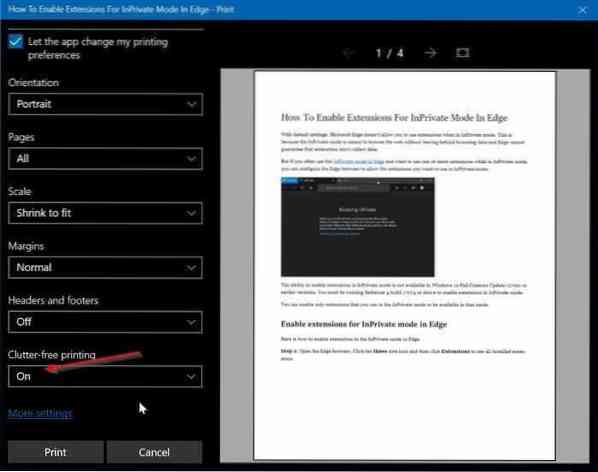
Metod 2 av 3
Skriv ut artiklar från webbsidor utan annonser med Edge
Så här använder du läsvyfunktionen i Edge-webbläsaren för att skriva ut webbsidor utan annonser i Windows 10.
Steg 1: I Edge-webbläsaren laddar du in webbsidan som du vill skriva ut utan annonser och klickar sedan på läsvy-ikonen (se bilden nedan).
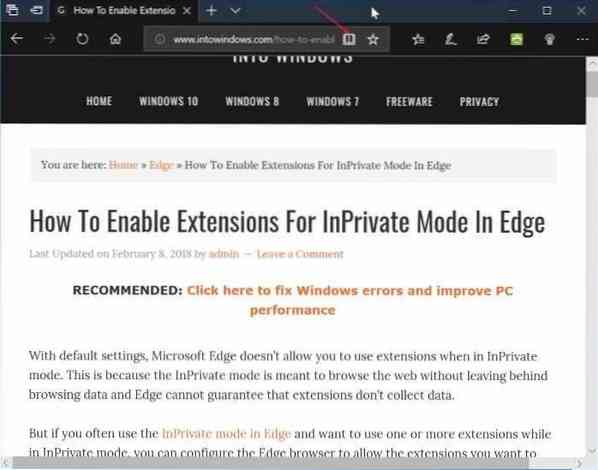
Steg 2: Du bör nu se webbsidan i läsvyn. Tryck samtidigt Ctrl och P (Ctrl + P) för att öppna utskriftsdialogrutan. Klicka på Skriva ut för att skriva ut webbsidan utan annonser.
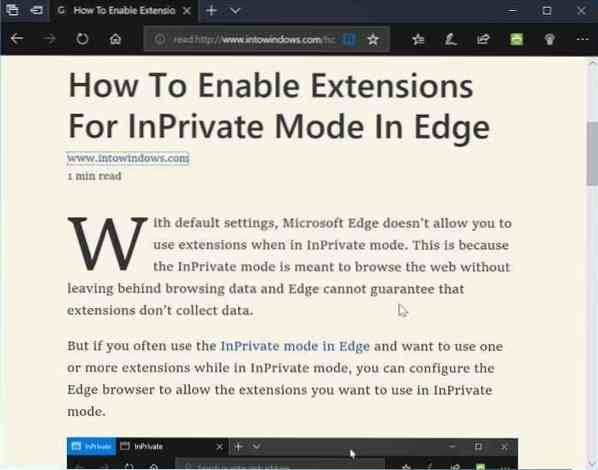
Metod 3 av 3
Använd Print Friendly för att skriva ut webbsidor utan annonser
Print Friendly är en gratis webbtjänst som är utformad för att hjälpa PC-användare att skriva ut webbsidor utan annonser.
För att använda den här tjänsten, besök webbplatsen Utskriftsvänlig i vilken webbläsare som helst, kopiera och klistra in den URL som du vill skriva ut, klicka på Förhandsgranska för att ladda webbsidan utan annonser, öppna dialogrutan Skriv ut med Ctrl + P snabbtangent och klicka sedan på knappen Skriv.
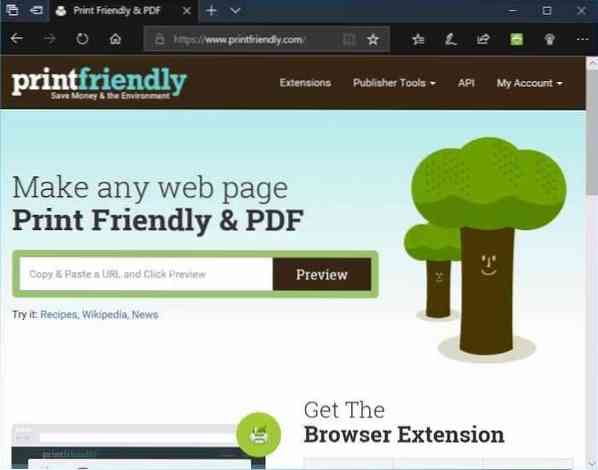
Om du gillar tjänsten Utskriftsvänlig, skaffa dess tillägg för din webbläsare. Den utskriftsvänliga förlängningen är tillgänglig för webbläsare Edge, Chrome, Firefox och Internet Explorer.
 Phenquestions
Phenquestions


